C盘不能扩展卷怎么办?C盘无法扩展卷是灰色的解
导读:系统技术系统技术 当前位置:首页 > 维修知识 > C盘不能扩展卷怎么办?C盘无法扩展卷是灰色的解决方法可能是起步对C盘进行分区,容量分配过少,导致了现在电脑系统C盘不够用,无学习电脑技术的网址itss原理知识大全。 营销型网站建设

可能是起步对C盘进行分区,容量分配seo网站关键词优化过少,导致了现在电脑系seo网站排名优化软件统C盘不够用,无论是删除各类无用软件,转移安装在C盘的软件,还是清理缓存垃圾,依然是不够用。准备在磁盘管理中,扩大C盘容量,右键C盘的时候会却发现C盘无法扩展卷是灰色的,无法进行下一步操作。那么C盘不能扩展卷怎么办?下面妙手电脑分享一下C盘无法扩展卷是灰色的解决方法。

C盘无法扩展卷是灰色的解决方法
原因和解决方法:
想要实现C盘扩展卷,必须要从相邻的紧邻D盘中扩展,也就是说,如果要扩展C盘容量,那么我们之前压缩出来的绿色未分区磁盘必须在C盘紧邻的右侧,中间不能间隔其它磁盘,而之前大家所压错出的绿色未分区磁盘均不紧邻C盘右侧,这也就是导致C盘不能扩展卷的原因,解决方法就是大家可以将整个D盘删除,然后再在C盘上右键,然后选择“扩展卷”即可。
但其实系统自带的磁盘管理工具并不好用,扩大的C盘空间,还需要删除紧邻的D盘,才可以实现,这就意味着D盘安装的所有游戏和软件都需要重新安装,资料也需要先备份好,那么有没有不影响电脑其它盘就可以实现扩大C盘空间?那就需要使用第三方软件进行操作。
所需工具:
傲梅分区助手(微信关注妙手电脑科技公众号回复“傲梅分区助手”)
支持操作系统:Windows XP/2000/WinPE/Vista/2003/2008,Windows 10/8/8.1/7,Windows Server 2012/2016/2019;
具体操作方法:
1、我们将下载好的傲梅分区助手打开,点击界面上的“Tools”(工具),再点击“扩展分区向导”,如下图所示。
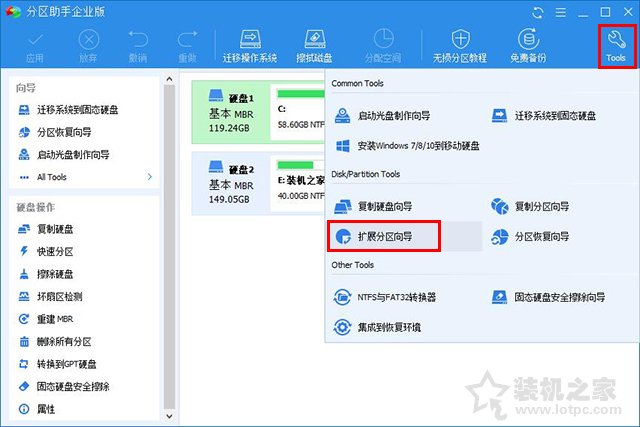
2、在扩展分区向导界面中,我们点选“扩展系统分区”,系统分区通常是C盘,直接点击“下一步”。如果想要扩展的磁盘不是C盘,就点选“选择您想扩展的分区从下面的硬盘中”。

声明: 本文由我的SEOUC技术文章主页发布于:2023-06-30 ,文章C盘不能扩展卷怎么办?C盘无法扩展卷是灰色的解主要讲述解决方法,灰色,系统技术网站建设源码以及服务器配置搭建相关技术文章。转载请保留链接: https://www.seouc.com/article/it_23452.html

















